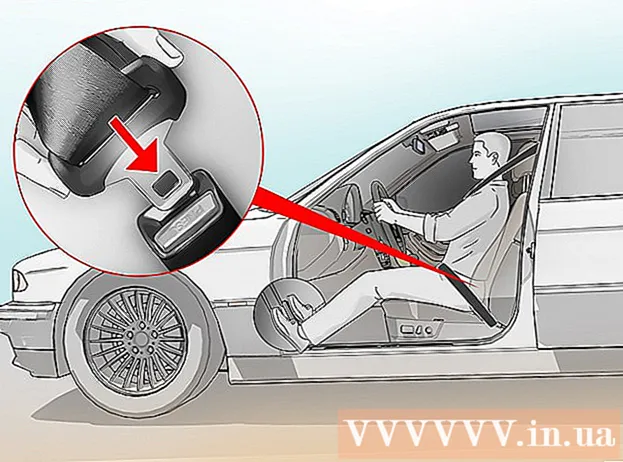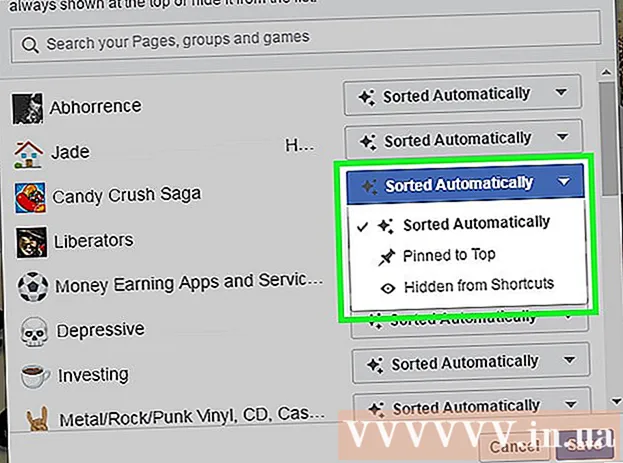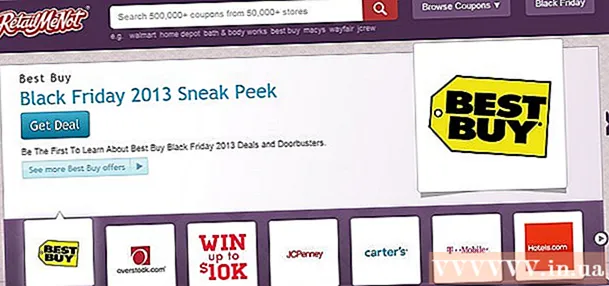Autor:
Roger Morrison
Data Creației:
28 Septembrie 2021
Data Actualizării:
1 Iulie 2024

Conţinut
Descărcarea tuturor biților și octeților unui joc durează mult mai mult decât descărcarea, să zicem, a unui articol wikiHow. Deci, Xbox-ul tău durează ceva timp să descarci jocul, iar acest lucru îți poate perturba conexiunea într-un moment crucial în chemarea la datorie. Pentru a preveni acest lucru, puteți seta Xbox-ul dvs. să descarce jocuri atunci când opriți consola.
A calca
Metoda 1 din 3: Xbox One
 Accesați ecranul de pornire. Acesta este meniul principal al Xbox-ului dvs. și primul lucru pe care îl vedeți când porniți consola. Pentru a deschide ecranul de start, apăsați butonul X din mijloc al controlerului și selectați „Du-te acasă”.
Accesați ecranul de pornire. Acesta este meniul principal al Xbox-ului dvs. și primul lucru pe care îl vedeți când porniți consola. Pentru a deschide ecranul de start, apăsați butonul X din mijloc al controlerului și selectați „Du-te acasă”.  Apăsați butonul meniu de pe controler. Acesta este butonul mic din centrul-dreapta al controlerului.
Apăsați butonul meniu de pe controler. Acesta este butonul mic din centrul-dreapta al controlerului. 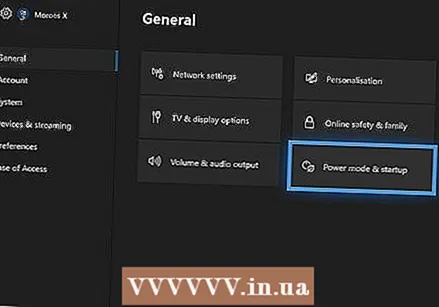 Găsiți opțiunea „Mod de alimentare și pornire” din meniul de setări. Faceți clic pe „Setări” → „Mod de alimentare și porniți”. Aici puteți seta Xbox-ul dvs. să intre în standby când îl opriți. Apoi va găsi și finaliza automat descărcările și actualizările.
Găsiți opțiunea „Mod de alimentare și pornire” din meniul de setări. Faceți clic pe „Setări” → „Mod de alimentare și porniți”. Aici puteți seta Xbox-ul dvs. să intre în standby când îl opriți. Apoi va găsi și finaliza automat descărcările și actualizările. 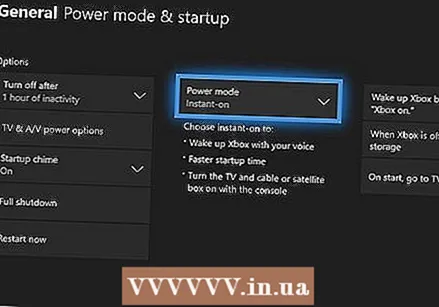 Selectați „Mod de așteptare”. În acest fel, Xbox-ul dvs. va rămâne întotdeauna în modul de așteptare, permițându-i să finalizeze descărcările atunci când îl închideți.
Selectați „Mod de așteptare”. În acest fel, Xbox-ul dvs. va rămâne întotdeauna în modul de așteptare, permițându-i să finalizeze descărcările atunci când îl închideți.
Metoda 2 din 3: Xbox 360
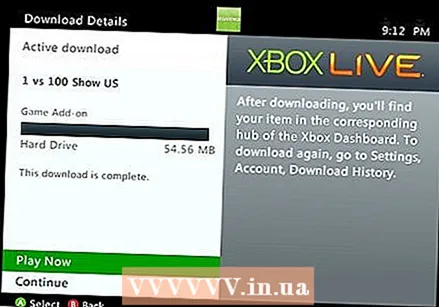 Finalizați descărcările în așteptare dezactivând Xbox-ul în modul Economisire energie. Xbox 360 poate finaliza descărcările numai atunci când sistemul este pornit. Aceasta este activată automat, deci dacă începeți o descărcare și apoi dezactivați Xbox-ul, jocul va continua să se descarce.
Finalizați descărcările în așteptare dezactivând Xbox-ul în modul Economisire energie. Xbox 360 poate finaliza descărcările numai atunci când sistemul este pornit. Aceasta este activată automat, deci dacă începeți o descărcare și apoi dezactivați Xbox-ul, jocul va continua să se descarce. - Cu următorii pași puteți activa modul Economisire energie dacă credeți că este dezactivat.
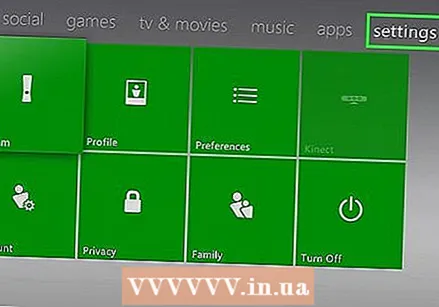 Apăsați butonul central X și selectați „Setări”. Puteți face acest lucru în orice ecran.
Apăsați butonul central X și selectați „Setări”. Puteți face acest lucru în orice ecran. 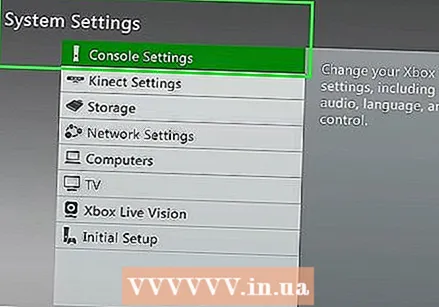 Selectați „Setări sistem” și apoi „Setări consolă”. Aici puteți regla modul de energie.
Selectați „Setări sistem” și apoi „Setări consolă”. Aici puteți regla modul de energie. 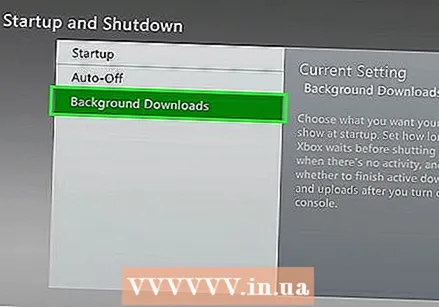 Accesați opțiunea „Descărcări de fundal” și asigurați-vă că este activată. Acestea pot fi găsite în secțiunea „Pornire și oprire” a setărilor. Descărcările dvs. se vor finaliza acum în fundal.
Accesați opțiunea „Descărcări de fundal” și asigurați-vă că este activată. Acestea pot fi găsite în secțiunea „Pornire și oprire” a setărilor. Descărcările dvs. se vor finaliza acum în fundal.
Metoda 3 din 3: Xbox
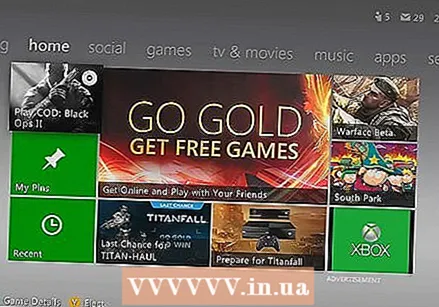 Accesați tabloul de bord Xbox. Selectați „Acasă” în colțul din dreapta sus.
Accesați tabloul de bord Xbox. Selectați „Acasă” în colțul din dreapta sus. 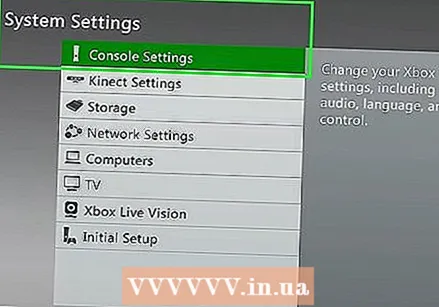 Selectați „Setări sistem” din meniul derulant.
Selectați „Setări sistem” din meniul derulant.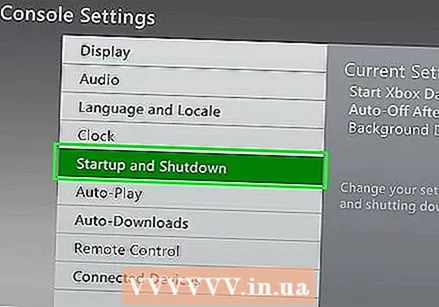 Accesați secțiunea „Pornire și oprire”. Veți vedea acum opțiunile pentru închiderea Xbox-ului, care vă permite să activați descărcările de fundal, printre altele.
Accesați secțiunea „Pornire și oprire”. Veți vedea acum opțiunile pentru închiderea Xbox-ului, care vă permite să activați descărcările de fundal, printre altele. 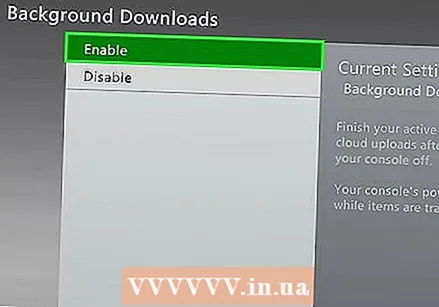 Selectați opțiunea „Descărcați când Xbox este oprit”.
Selectați opțiunea „Descărcați când Xbox este oprit”.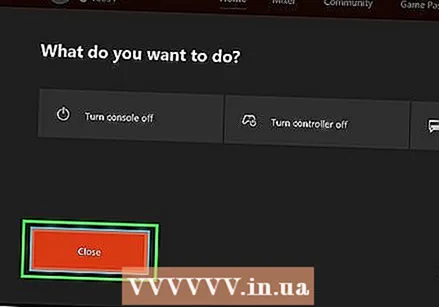 Opriți Xbox-ul când ați terminat de jucat.
Opriți Xbox-ul când ați terminat de jucat.- Xbox-ul dvs. nu se va opri complet și butonul de pornire va clipi.
- Jocul dvs. se va descărca acum la aproximativ 1/4 de viteză normală.